Samsung Galaxy S4 Active GT-I9295: Интернет и сеть
Интернет и сеть: Samsung Galaxy S4 Active GT-I9295
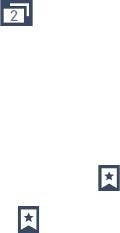
Интернет и сеть
Интернет
Воспользуйтесь этим приложением для просмотра веб-страниц.
Выберите пункт
Интернет
на экране приложений.
Просмотр веб-страниц
Коснитесь поля адреса, введите веб-адрес и выберите пункт
Перейти
.
При просмотре веб-страницы нажмите кнопку меню, чтобы сохранить, распечатать или отправить
ее другим пользователям.
Чтобы изменить поставщика поиска, коснитесь адресной строки, затем коснитесь значка
поставщика поиска рядом с веб-адресом.
Открытие новой страницы
Нажмите кнопку меню и выберите пункт
Новое окно
.
Чтобы перейти на другую веб-страницу, коснитесь значка
, прокрутите изображение вверх или
вниз и коснитесь страницы для ее выбора.
Закладки
Чтобы добавить в закладки текущую веб-страницу, нажмите кнопку
→
Добавить закладку
.
Чтобы открыть веб-страницу из закладок, коснитесь значка
и выберите нужную страницу.
Журнал
Нажмите кнопку меню и выберите пункт
Журнал
, чтобы открыть веб-страницу из списка недавно
посещенных страниц. Чтобы удалить журнал, нажмите кнопку меню и выберите пункт
Очистить
журнал
.
Ссылки
Коснитесь ссылки на веб-странице и удерживайте ее, чтобы открыть в новом окне, отправить
другим пользователям, сохранить или скопировать.
Чтобы просмотреть сохраненные ссылки, выберите пункт
Загрузки
. (стр. 112)
65
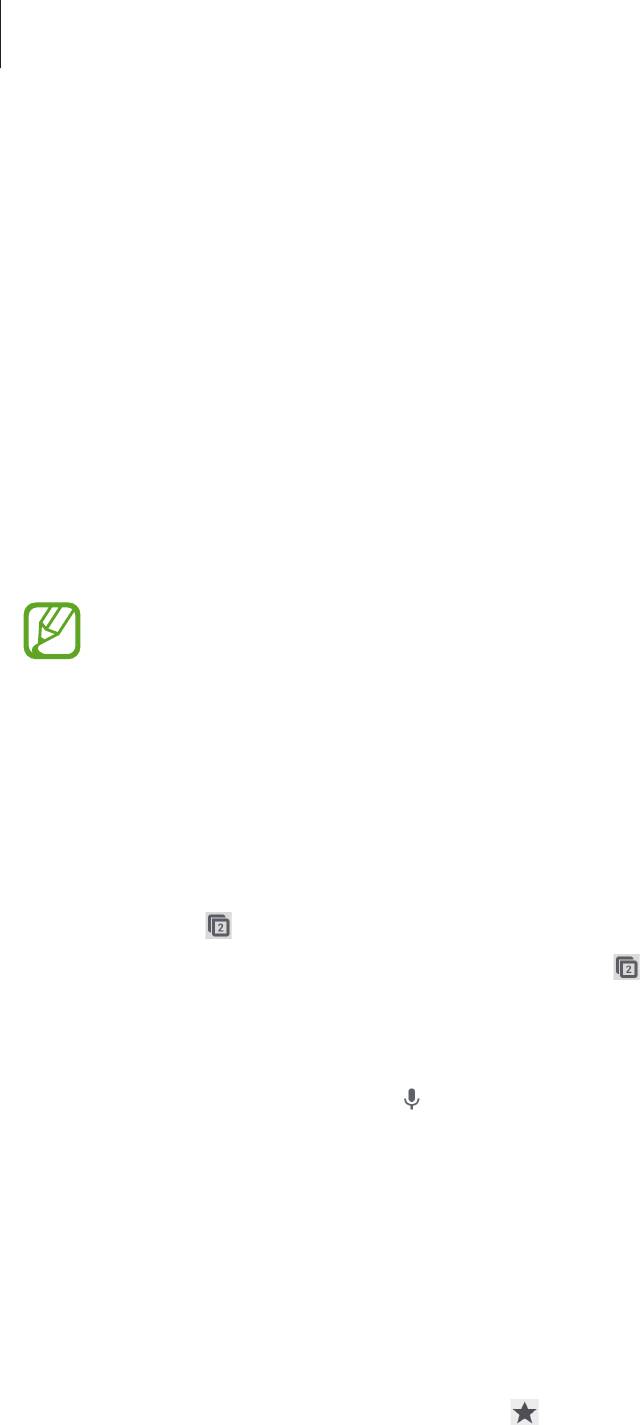
Интернет и сеть
Обмен веб-страницами
Чтобы отправить адрес веб-страницы другим пользователям, нажмите кнопку меню и выберите
пункт
Отправить через
.
Чтобы поделиться фрагментом веб-страницы, коснитесь нужного текста и удерживайте его, затем
выберите пункт
Поделиться
.
Chrome
Воспользуйтесь этим приложением для просмотра веб-страниц и поиска информации в
Интернете.
Выберите пункт
Chrome
на экране приложений.
Доступность этого приложения зависит от региона и поставщика услуг.
Просмотр веб-страниц
Коснитесь поля адреса, введите веб-адрес или критерий поиска.
Открытие новой страницы
Коснитесь значка
→
Новая вкл.
Чтобы перейти на другую веб-страницу, коснитесь значка
→
коснитесь веб-страницы.
Голосовой поиск в сети
Коснитесь поля адреса, затем значка , произнесите ключевое слово и выберите одно из
предлагаемых ключевых слов.
Синхронизация с другими устройствами
Синхронизируйте открытые вкладки и закладки для использования в веб-браузере Chrome на
другом устройстве, если выполнен вход в ту же самую учетную запись Google.
Чтобы открыть вкладки на другом устройстве, нажмите кнопку меню и выберите пункт
Другие
устройства
. Выберите веб-страницу для открытия.
Чтобы просмотреть закладки, коснитесь значка
.
66
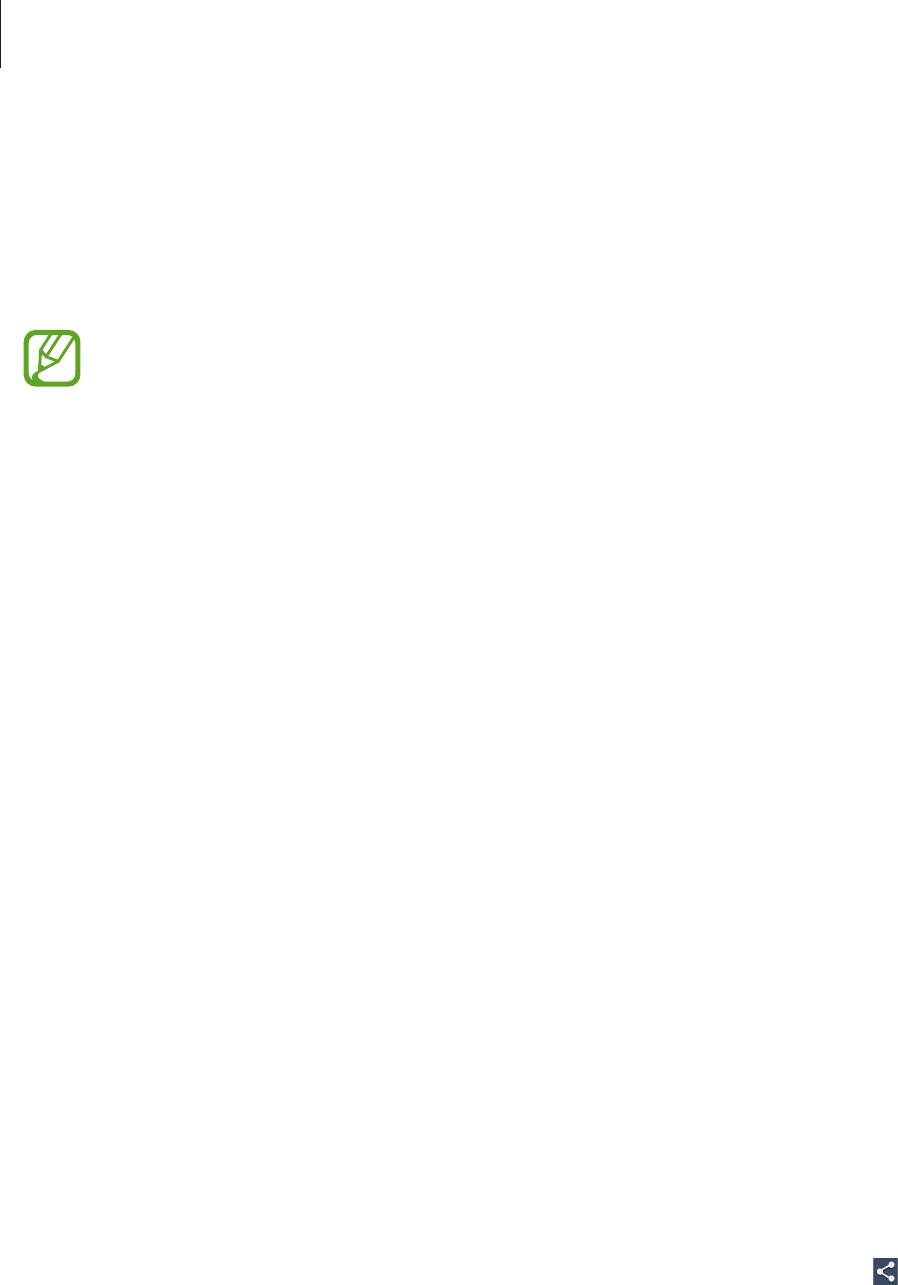
Интернет и сеть
Bluetooth
С помощью связи Bluetooth можно создать прямое беспроводное соединение между двумя
устройствами на коротком расстоянии. Благодаря связи Bluetooth можно обмениваться данными и
медиафайлами с другими устройствами.
•
Компания Samsung не несет ответственности за потерю, перехват или
несанкционированное использование данных, отправленных или полученных с
помощью Bluetooth.
•
Убедитесь, что вы обмениваетесь данными с надежным устройством, имеющим
надлежащий уровень безопасности. Если между устройствами есть препятствия,
дальность действия может уменьшиться.
•
Некоторые устройства, в частности те, для которых компания Bluetooth SIG не
проводила испытаний или которые не были одобрены по результатам таких испытаний,
могут быть несовместимы с устройством.
•
Запрещается использовать связь Bluetooth в противоправных целях (например,
распространение пиратских копий файлов или незаконный перехват разговоров в
коммерческих целях).
Компания Samsung не несет ответственности за последствия такого использования
связи Bluetooth.
Чтобы включить связь Bluetooth, на экране приложений выберите пункт
Настройки
→
Подключения
→
Bluetooth
и переместите переключатель
Bluetooth
вправо.
Подключение к другим устройствам Bluetooth
На экране приложений выберите пункт
Настройки
→
Подключения
→
Bluetooth
→
Поиск
,
после чего появится список обнаруженных устройств. Выберите устройство, к которому требуется
подключиться, и примите автоматически созданный пароль для обоих устройств.
Отправка и получение данных
Множество приложений поддерживают передачу данных по Bluetooth. Один из примеров —
Галерея
. Откройте приложение
Галерея
, выберите изображение, коснитесь значка
→
Bluetooth
и выберите одно из устройств Bluetooth. После этого примите запрос проверки подлинности
Bluetooth на другом устройстве, чтобы получить изображение. Переданный файл будет сохранен в
папке
Bluetooth
. Полученный контакт будет сохранен в списке контактов автоматически.
67

Интернет и сеть
Screen Mirroring
Эта функция позволяет подключать устройство к большому экрану с помощью адаптера AllShare
Cast или HomeSync, а затем делиться содержимым. Эта функция также работает с устройствами,
поддерживающими функцию Wi-Fi Miracast.
•
Доступность этой функции зависит от региона или поставщика услуг.
•
Устройства Miracast, не поддерживающие систему защиты широкополосного
цифрового содержимого (HDCP), могут быть несовместимы с этой функцией.
•
Некоторые файлы могут буферизоваться при воспроизведении в зависимости от
сетевого подключения.
•
В целях энергосбережения отключайте эту функцию, когда она не используется.
•
Ограничение диапазона частот Wi-Fi может сделать невозможным обнаружение и
подключение адаптеров AllShare Cast или HomeSync.
•
При воспроизведении видеозаписей или игр на экране телевизора выберите
соответствующий ТВ-режим для полноценного использования всех доступных
возможностей.
На экране приложений выберите пункт
Настройки
→
Подключения
→
Screen Mirroring
и
переместите переключатель
Screen Mirroring
вправо. Выберите устройство, откройте файл или
запустите его воспроизведение, а затем настройте параметры воспроизведения с помощью
клавиш на устройстве. Для подключения к устройству с помощью PIN-кода коснитесь его имени и
удерживайте его, затем введите PIN-код.
Samsung Link
C помощью этого приложения можно воспроизводить содержимое, сохраненное на различных
устройствах, через Интернет. Также можно воспроизвести и отправить мультимедийные файлы с
любого устройства на другое устройство или в веб-хранилище.
Для использования этого приложения следует войти в ваши учетные записи Samsung и
зарегистрировать не менее двух устройств. Способы регистрации зависят от типа устройства. Для
получения дополнительных сведений нажмите кнопку меню и выберите пункт
Справка
.
Выберите пункт
Samsung Link
на экране приложений.
Доступность этого приложения зависит от региона и поставщика услуг.
При запуске этого приложения будет показано недавно использованное содержимое со всех
ваших зарегистрированных устройств. Его можно просматривать и воспроизводить. Для обмена
файлами перейдите к пункту
УСТРОЙСТВА & ХРАНИЛИЩЕ
и выберите параметр.
68
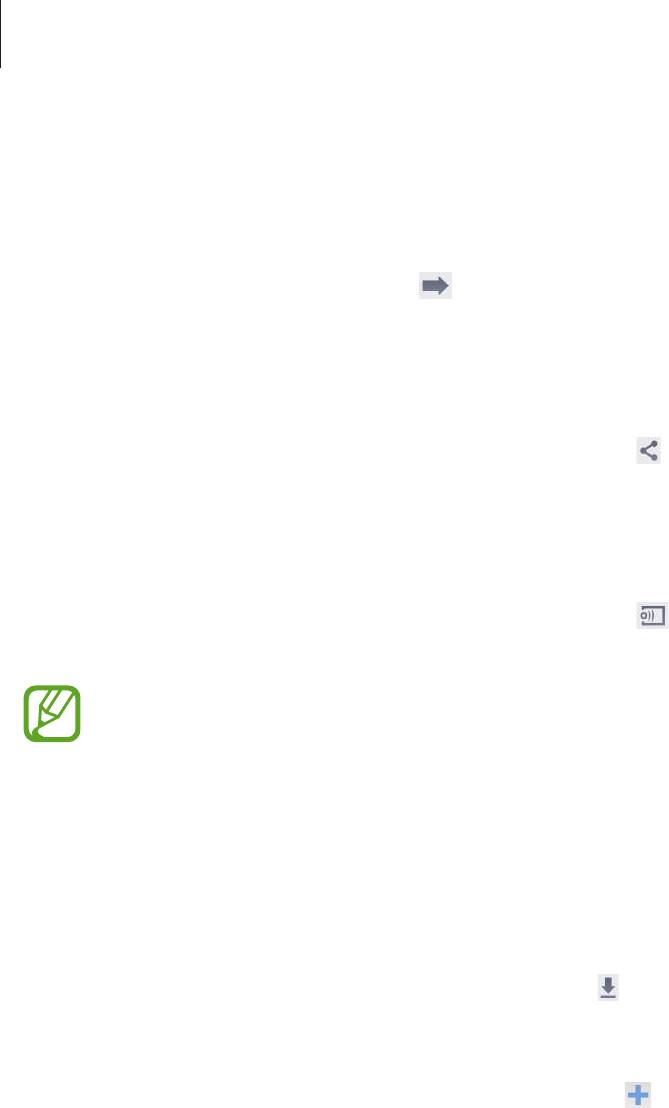
Интернет и сеть
Отправка файлов
Можно обмениваться файлами с другими устройствами или отправлять их на сервисы веб-
хранилища.
Выберите устройство, нажмите значок
, укажите нужные файлы и выберите пункт
Готово
, а
затем выберите другое устройство или веб-хранилище.
Обмен файлами
Выберите устройство или веб-хранилище, коснитесь значка , укажите нужные файлы и выберите
пункт
Готово
, а затем выберите способ обмена.
Воспроизведение файлов на удаленном устройстве
Выберите устройство или веб-хранилище, коснитесь значка , укажите нужный файл и выберите
устройство.
•
Поддерживаемые форматы файлов зависят от устройств, подключенных в качестве
медиаплеера.
•
Некоторые файлы могут буферизоваться при воспроизведении в зависимости от
сетевого подключения.
Управление содержимым в веб-хранилище
Выберите веб-хранилище, а затем просматривайте ваши файлы и управляйте ими.
Для загрузки файлов с веб-хранилища коснитесь значка
, укажите нужные файлы и выберите
пункт
Готово
.
Чтобы зарегистрировать сервисы веб-хранилища на устройстве, нажмите кнопку меню, выберите
пункт
Настройки
→
Зарегистрированные хранилища
→
, а затем выберите нужный сервис
веб-хранилища.
69
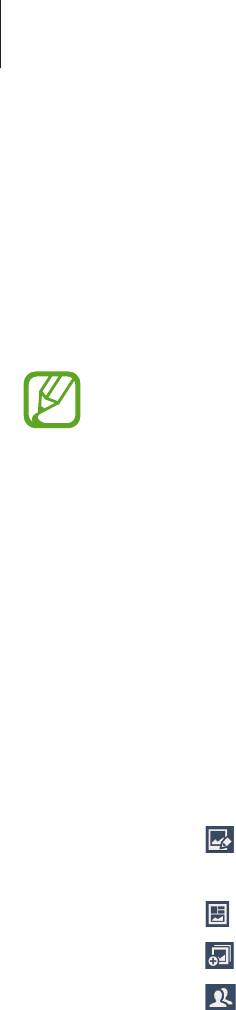
Интернет и сеть
Group Play
С помощью этого приложения можно обмениваться изображением на экране с другими
устройствами. Создайте группу Group Play или присоединитесь к существующей и обменивайтесь
изображениями, документами и музыкальными файлами.
Выберите пункт
Group Play
на экране приложений.
•
Доступность этого приложения зависит от региона и поставщика услуг.
•
Использовать Интернет при работе с данным приложением невозможно.
Создание группы Group Play
Выберите пункт
Создать группу
, установите пароль и воспользуйтесь одной из следующих
возможностей:
•
Поделиться музыкой
: выбор музыкальных файлов для обмена. Для улучшения звучания
музыки можно подключить два и более устройства.
•
Поделиться фотографиями
: выбор файлов изображений для обмена.
•
Поделиться документами
: выбор файлов документов для обмена.
•
Играть в игры
: переход к онлайн-играм для игры с друзьями.
Коснитесь значка
и создайте заметку или рисунок на экране. Все участники группы могут
видеть ваши действия.
Коснитесь значка
, чтобы просмотреть все общие изображения в виде мозаики.
Коснитесь значка
, чтобы выбрать другие изображения или документы.
Коснитесь значка
, чтобы просмотреть участников группы.
Присоединение к группе Group Play
•
Выберите пункт
Присоединиться
, выберите нужный сеанс Group Play и введите пароль для
группы. Выберите категорию мультимедиа, и содержимое, которым вы обмениваетесь, будет
показано на экране.
•
Включение функции NFC. Вернувшись на главный экран, приложите свое устройство задней
панелью к задней панели того устройства, на котором создан сеанс.
70

Интернет и сеть
NFC
Устройство позволяет считывать теги NFC (Near Field Communication— коммуникация ближнего
поля), содержащие сведения о продуктах. Эту функцию можно также использовать для платежей
и покупки билетов на транспорт и различные мероприятия после загрузки необходимых
приложений.
На аккумуляторе устройства расположена встроенная антенна NFC. Соблюдайте
осторожность при обращении с аккумулятором, чтобы не повредить антенну NFC.
Если экран заблокирован, устройство не осуществляет чтение тегов NFC и прием данных.
Для включения функции NFC на экране приложений выберите пункт
Настройки
→
Подключения
→
NFC
. Переместите переключатель
NFC
вправо.
Считывание сведений с тегов NFC
Приложите устройство областью антенны NFC на задней панели к тегу NFC. Будет отображена
информация, полученная из тега.
Покупки с помощью функции NFC
Перед использованием функции NFC для платежей необходимо зарегистрироваться в службе
мобильных платежей. Для регистрации или получения сведений об этой службе обратитесь к
своему поставщику услуг мобильной связи.
Приложите устройство областью антенны NFC на задней панели к NFC-кардридеру.
Отправка данных с помощью функции Android Beam
Функция Android Beam позволяет отправлять данные, такие как веб-страницы и контакты, на
устройства, поддерживающие функцию NFC.
На экране приложений выберите пункт
Настройки
→
Подключения
→
NFC
. Переместите
переключатель
Android Beam
вправо.
Выберите элемент, прикоснитесь задней поверхностью устройства к задней поверхности другого
устройства и коснитесь экрана вашего устройства.
71
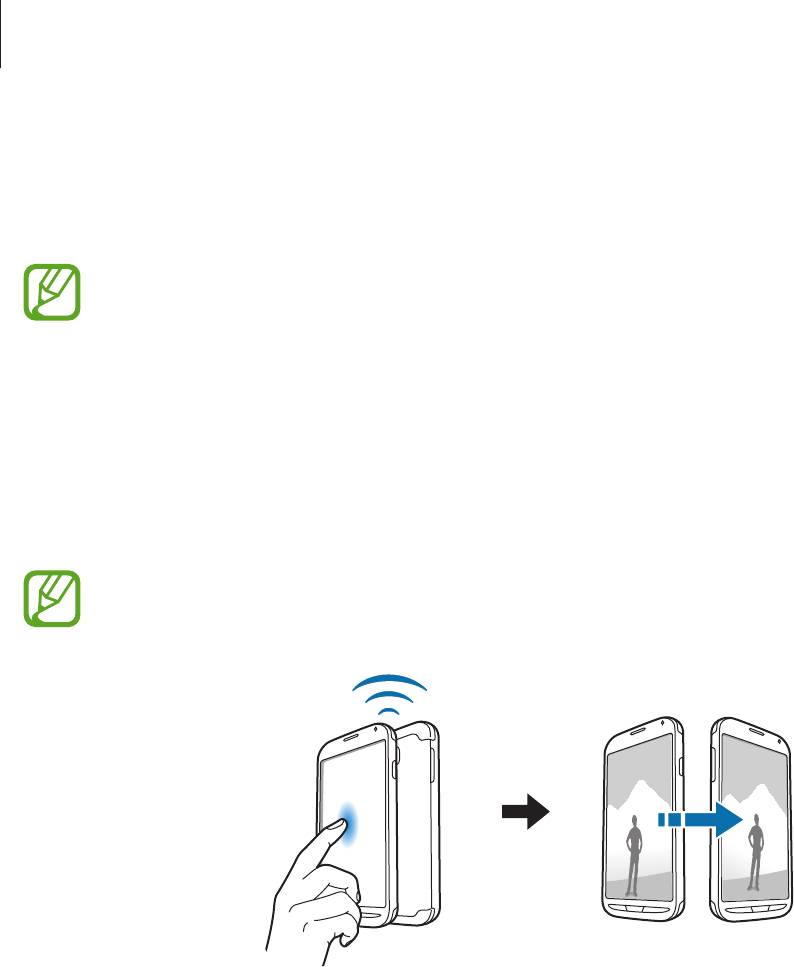
Интернет и сеть
S Beam
Эта функция позволяет отправлять такие данные, как видео, изображения и документы.
Не отправляйте с помощью функции S Beam данные, защищенные авторскими
правами. Это является нарушением закона об авторских правах. Компания Samsung
не несет никакой ответственности за какие-либо нарушения, связанные с незаконным
использованием защищенных авторскими правами данных.
На экране приложений выберите пункт
Настройки
→
Подключения
→
S Beam
. Переместите
переключатель
S Beam
вправо.
Выберите файл, прикоснитесь задней поверхностью устройства к задней поверхности другого
устройства и коснитесь экрана вашего устройства.
Если оба устройства будут пытаться передать данные одновременно, то возможен сбой
передачи данных.
WatchON
C помощью этого приложения можно подключаться к телевизору и просматривать на нем
любимые передачи и фильмы.
Выберите пункт
WatchON
на экране приложений.
Сначала необходимо подключить устройство к сети и направить его инфракрасный порт в сторону
телевизора.
72
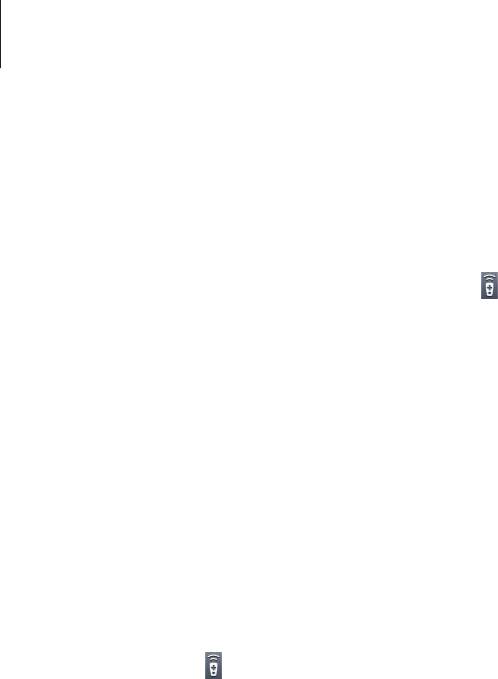
Интернет и сеть
Подключение к телевизору
После подключения к телевизору можно работать с интерфейсом устройства на большом экране и
управлять телевизором с помощью устройства.
Выберите страну и регион. Коснитесь значка
→
Настроить
, а затем следуйте инструкциям на
экране, чтобы зарегистрировать телевизор на устройстве. Процедура зависит от выбранных
параметров.
Для подключения к другим устройствам нажмите кнопку меню и выберите пункт
Настройки
→
Моя комната
→
Добавить устройства
.
Просмотр ТВ
Во время регистрации телевизора можно выбрать ТВ-программы из предложенных программ на
основе ваших предпочтений либо выбрать категорию вверху экрана. Выберите телевизионную
передачу и пункт
Просмотр
. На подключенном телевизоре будет включена выбранная программа.
Коснитесь значка
и откройте панель управления телевизором.
Установка напоминаний о программах
Коснитесь часов внизу экрана и установите время, в которое начинается нужная вам программа.
Укажите программу, выберите пункт
Напомин.
и установите время оповещения о выбранной ТВ-
программе.
73



